时间:2015-05-25 14:49:27 作者:yarong 来源:系统之家 1. 扫描二维码随时看资讯 2. 请使用手机浏览器访问: https://m.xitongzhijia.net/xtjc/20150525/49147.html 手机查看 评论 反馈
很多用户在Wn8系统下安装.NET Framework 3.5之后经常会出现报错问题,导致安装无法进行,那么如果提示错误0x800F0906,该如何解决呢?下面,小编简单分享一下解决方案!
推荐:Win8系统下载
第一步:将镜像文件完整地解压到某一文件夹(最好是U盘的根目录)

第二步:在目录“C:\Windows\system32”下找到“cmd.exe”,右键点击以管理员的身份运行(此步骤的目的是保证cmd有足够的权限来执行所需要执行的操作,避免出现因权限不够而出现错误),如下图。

第三步:在cmd窗口里输入以下代码:”
Dism /online /enable-feature /featurename:NetFx3 /All /Source:X:\sources\sxs /LimitAccess“,并按enter键。
注意:1、这里X是U盘的盘符。
2、最好直接复制粘贴引号内的代码,避免出现输入错误。
3、如果你将镜像解压到D盘或者E盘的某个文件夹里,则必须将”X:“替换为文件夹路径,例:假如你将镜像解压到E盘的的一个叫“win8”的文件夹里,则以上代码应写为:“Dism /online /enable-feature /featurename:NetFx3 /All /Source:E:\win8\sources\sxs /LimitAccess”。
第四步,耐心等待安装完成。

如果提示安装失败,建议使用360等软件打开所有的系统关键服务并重启,在重复第三步。
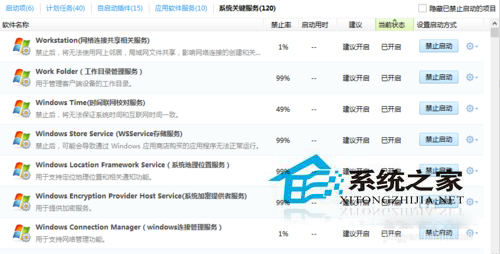
另:按“Windows”+“X”键可以调出以下菜单,点击“命令提示符(管理员)”也可以以管理员的方式运行cmd
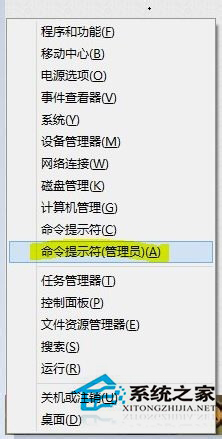
注意事项
1.全程保持联网
2.务必使用安装系统的系统镜像文件,如果无法找到原版系统,可到网上下载与系统版本对应的镜像文件
3.在安装过程中,不能退出cmd窗口。
以上是Wn8系统下安装.NET Framework 3.5之后经常会出现报错问题的解决方法,如果按照这个还不能安装,那么就只能重装再试试了。
发表评论
共0条
评论就这些咯,让大家也知道你的独特见解
立即评论以上留言仅代表用户个人观点,不代表系统之家立场